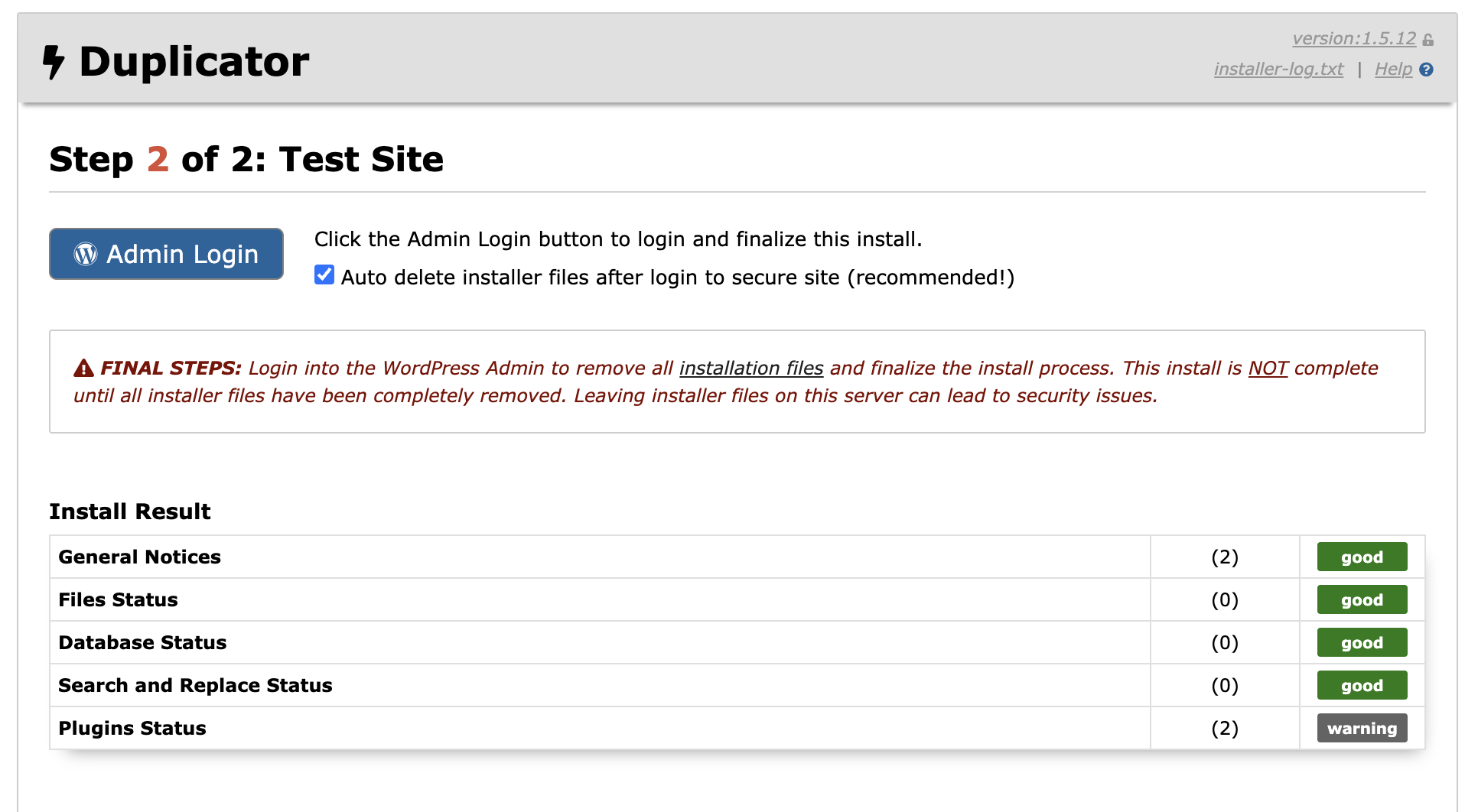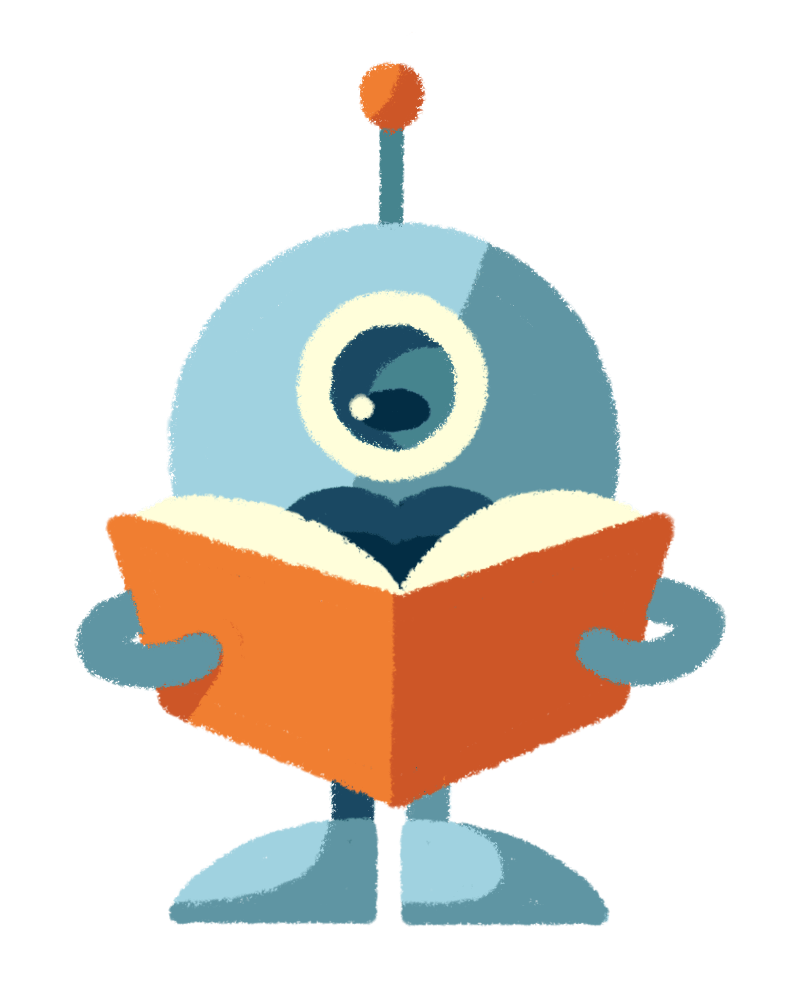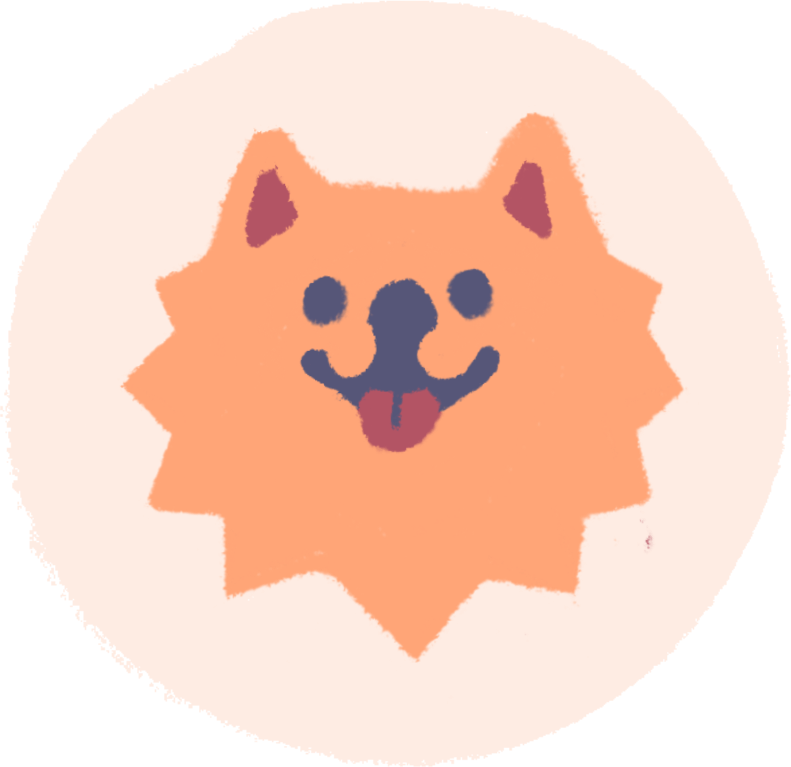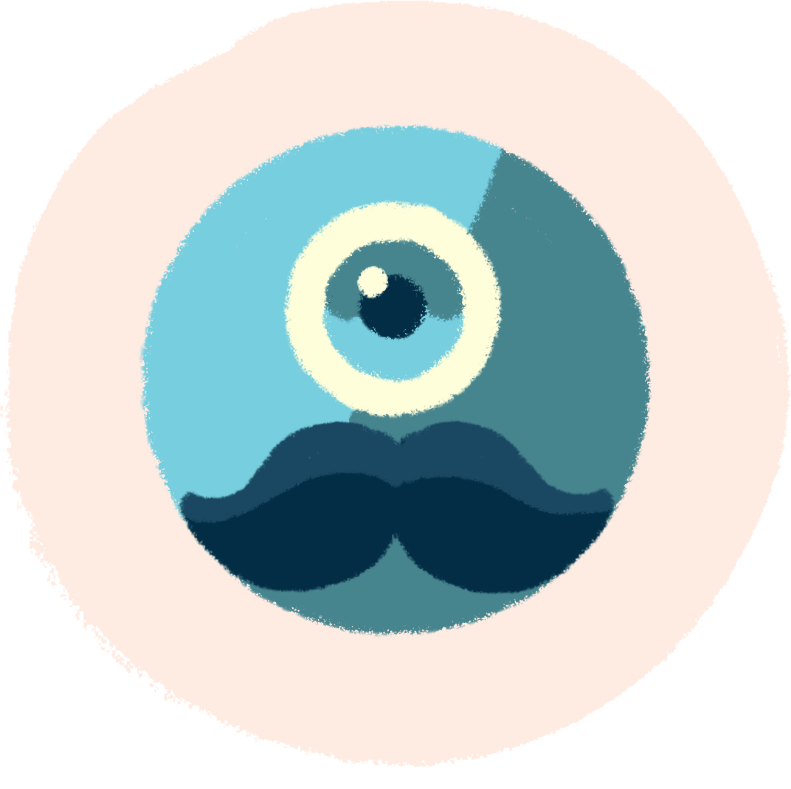Do svého webu odkud si přejete stáhnout zálohu si nainstalujte plugin Duplicator a aktivujte jej.
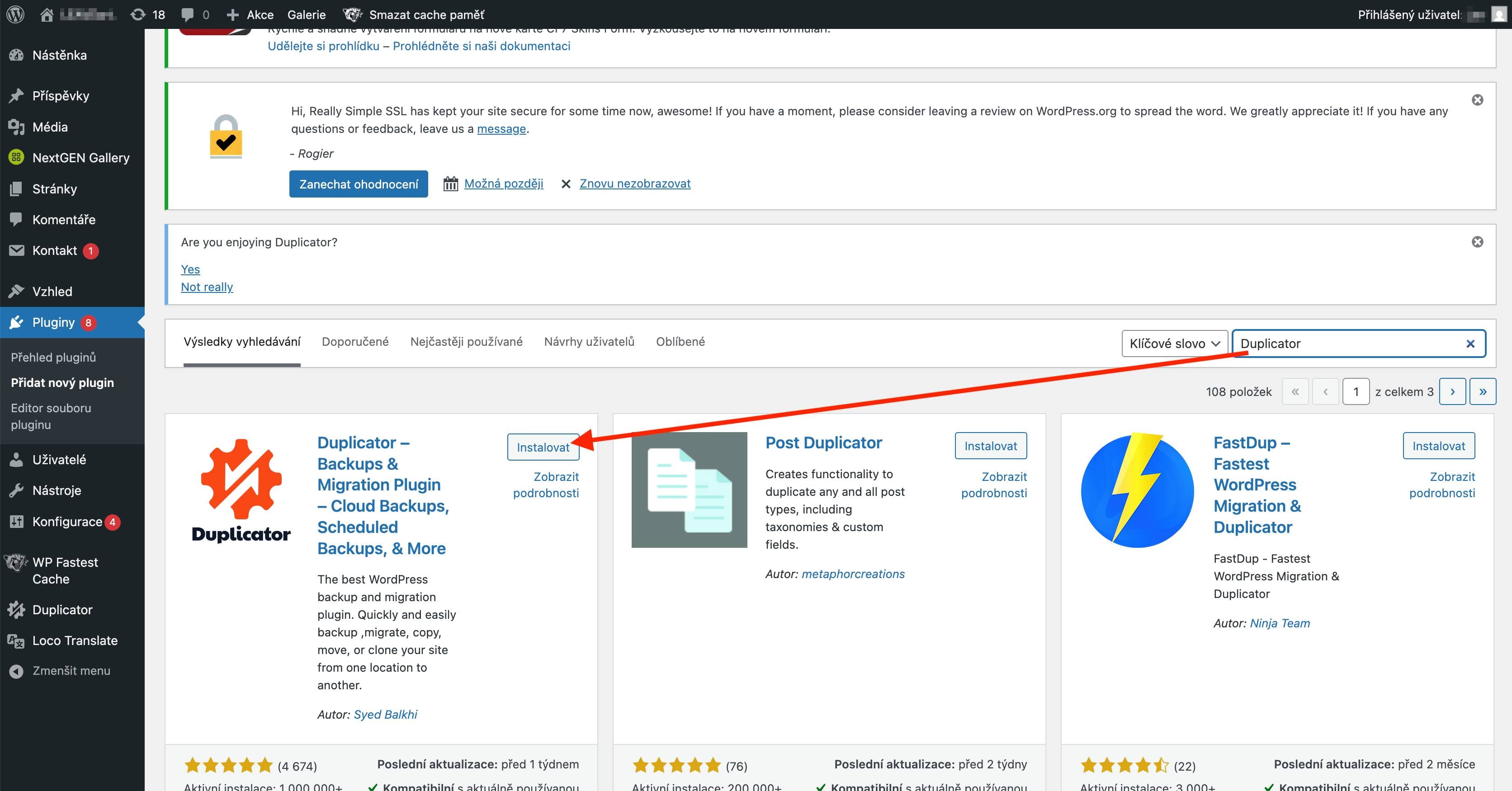
Po aktivaci pluginu se začne zobrazovat po levé straně v nabídce Worpdressu, po otevření Duplicator pluginu se zobrazí přehled ve kterém se budou v budoucnu zobrazovat zálohy které v něm uděláte.
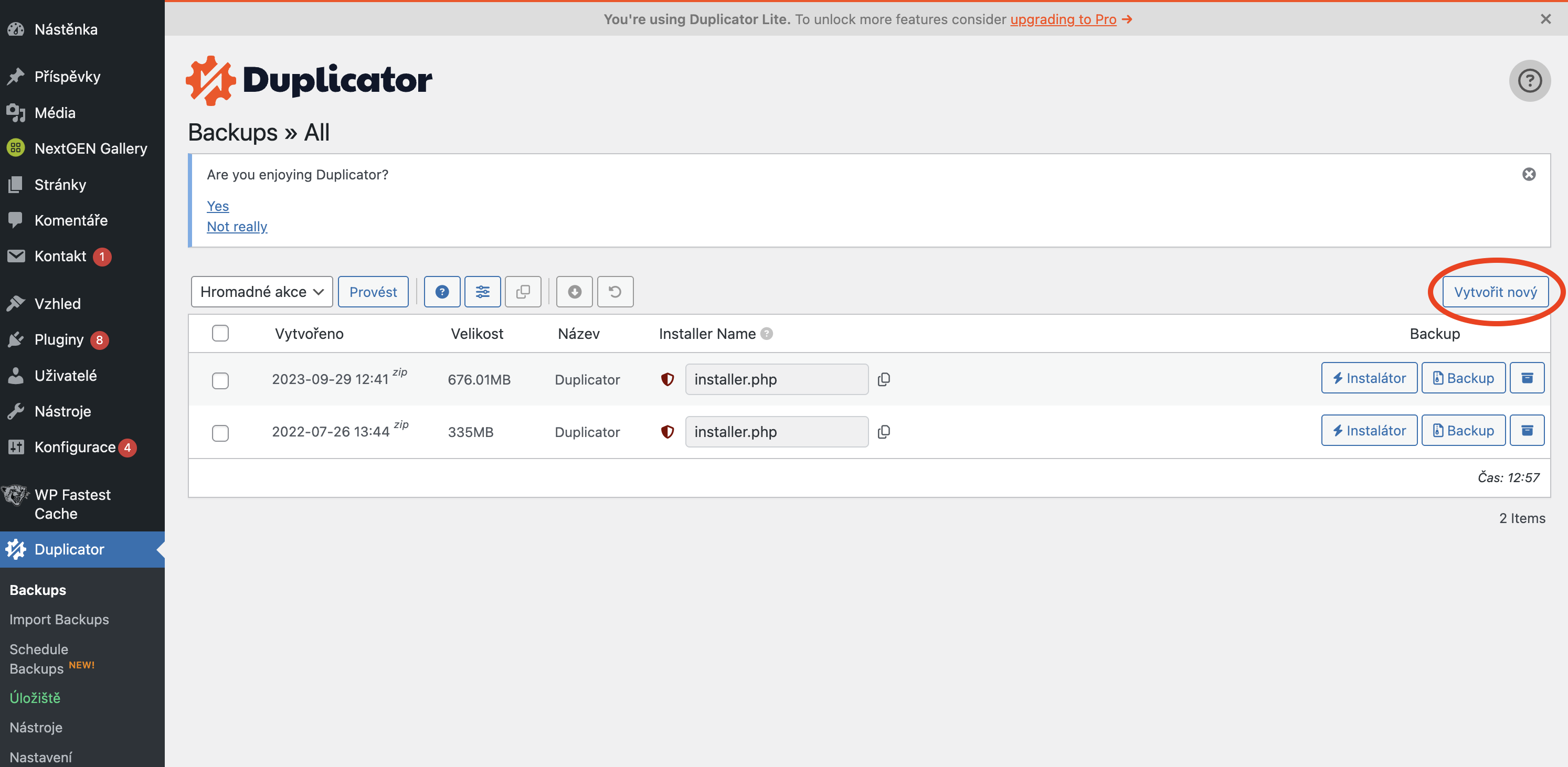
Po kliknutí na tlačítko „Vytvořit nový“ lze zvolit název balíčku – lze jej pojmenovat jakkoliv, pro přehlednost při stahování záloh, třeba rovnou podle názvu webu. My jsme pojmenovali Duplicator
Klikněte na „Další“
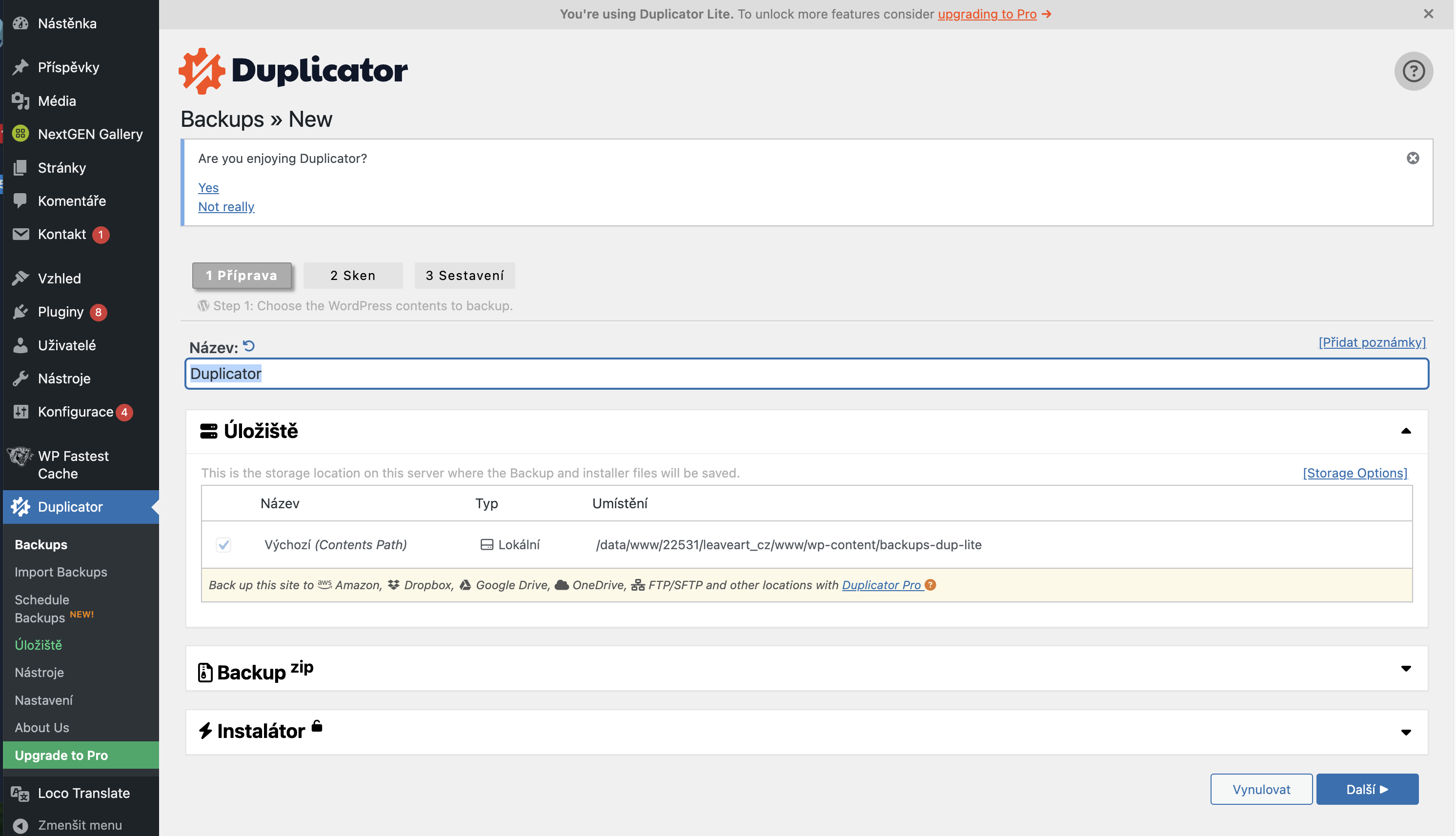
poté proběhne sken souborů a pokračujete na „Sestavení“ které může pár minut trvat, zobrazí se „Building Backup“
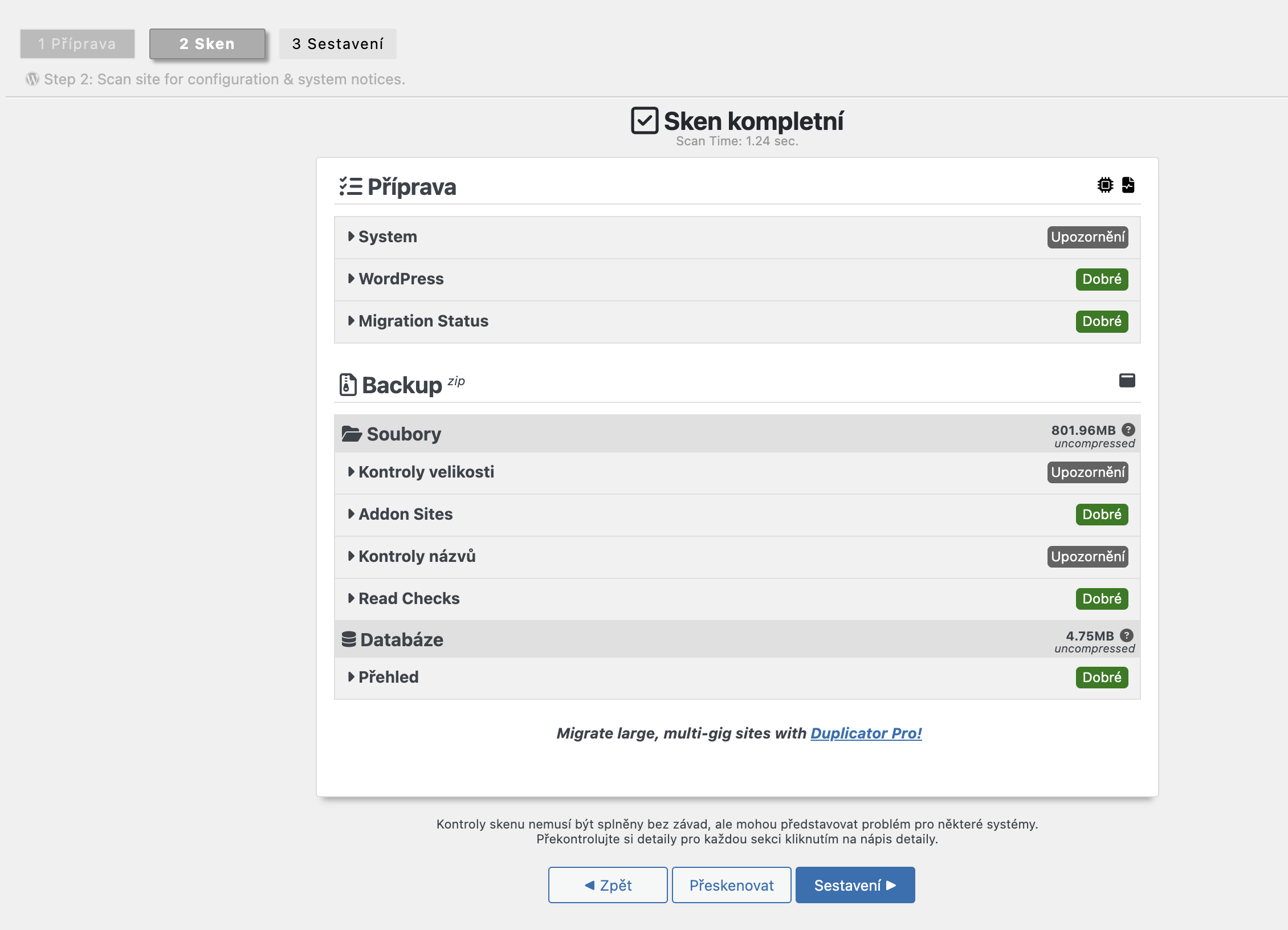
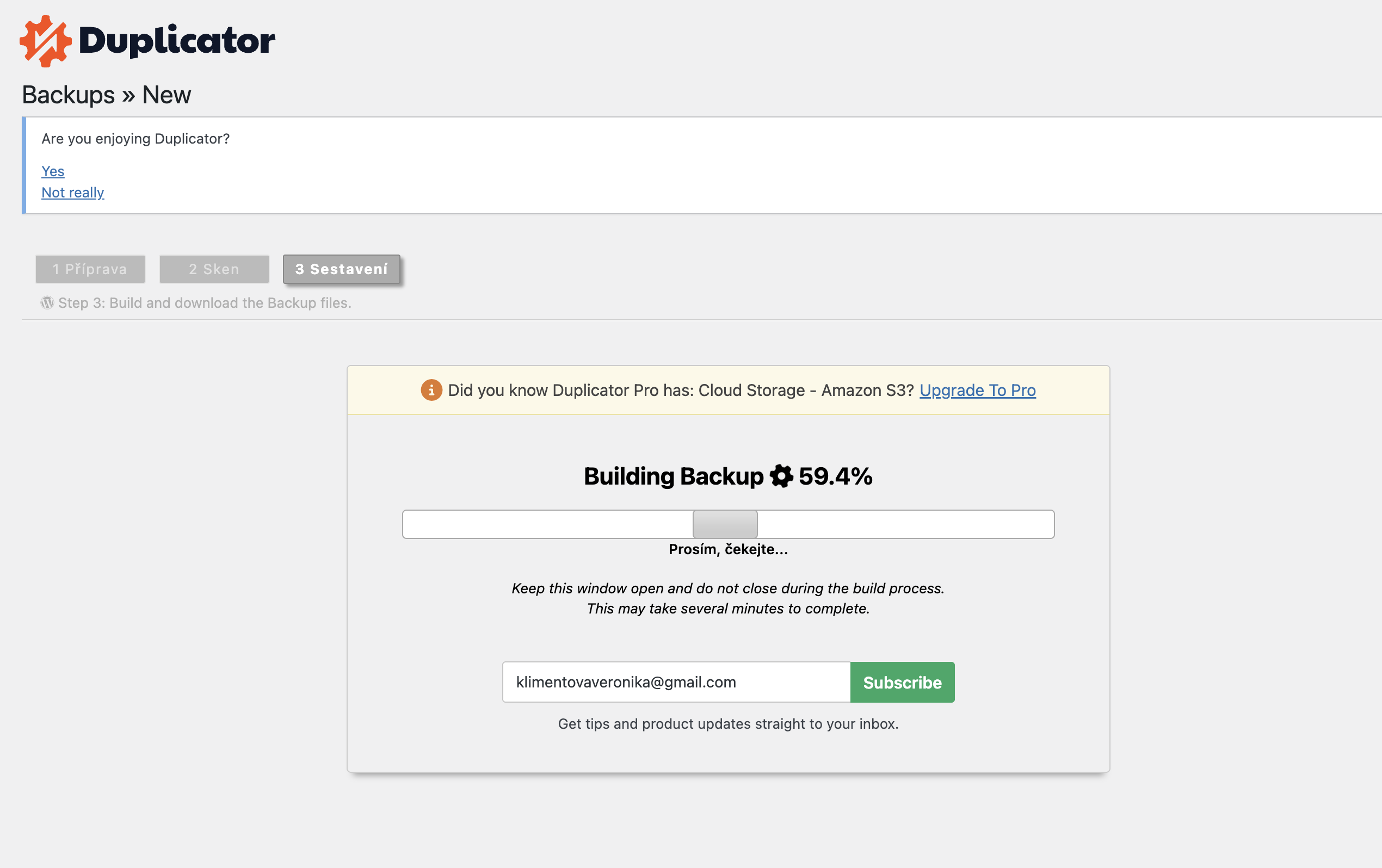
Jakmile bude hotovo bude možné stáhnout instalační balíček v podobě instalátor souboru a složky Archiv s obsahem zálohy webu – lze stáhnout oba soubory tlačítkem „Download both files“.
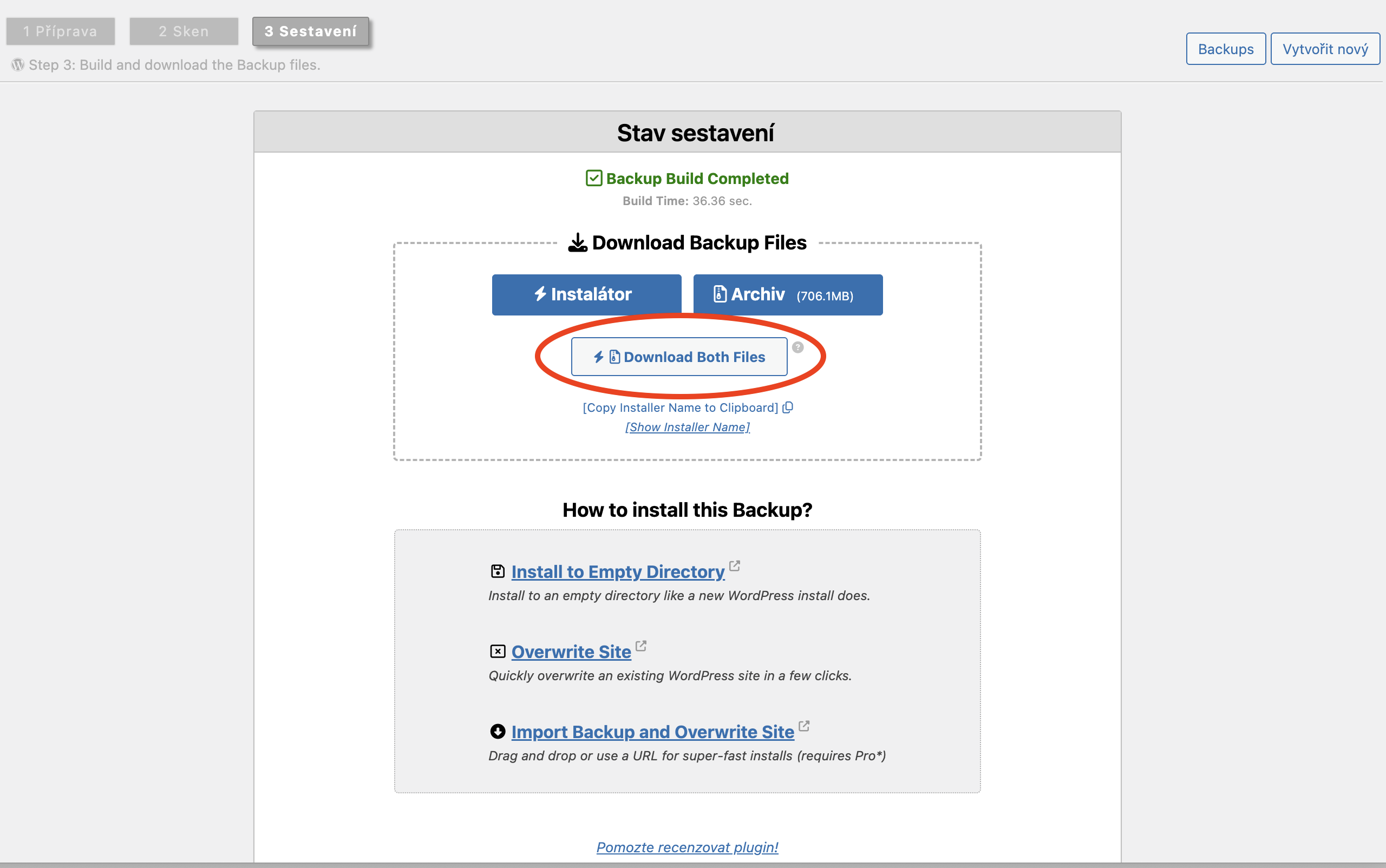
Soubor Installer.php a zip soubor nahrajte na FTP nové domény do složky www (nebo nějaké jiné subdomény dle potřeby)
Až budou soubory nahrané, pustíte instalaci otevřením URL webu kam obsah nahráváte v prohlížeči, jen za název domény v URL řádku prohlížeče zadáte: /installer.php
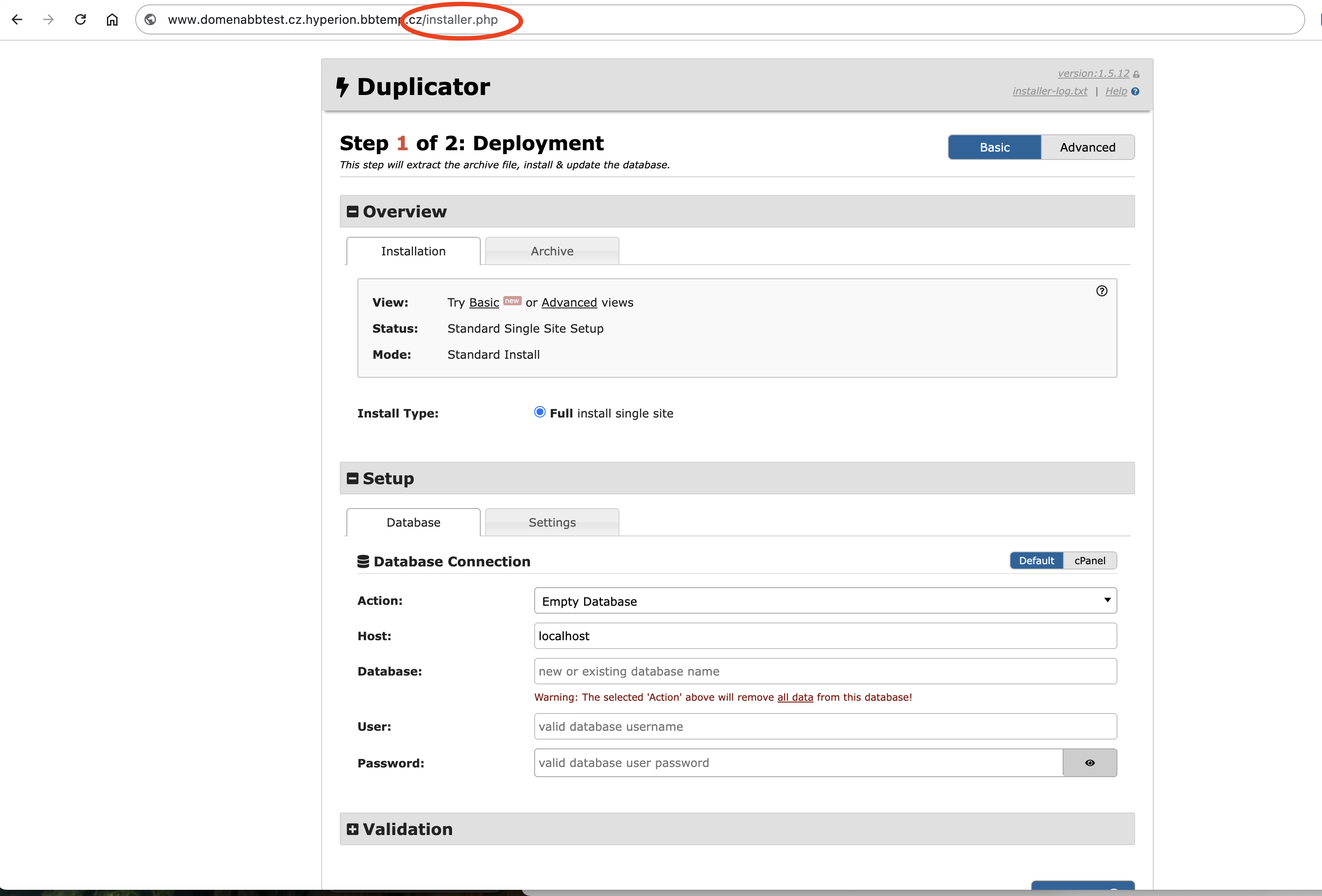
Následuje příprava databáze u nás. V detailu domény kam obsah u nás nahráváte v části „MySQL databáze“ Vytvoříte novou databázi, pojmenovat ji můžete libovolně, my doporučujeme nazvat ji tak aby bylo jasné ke kterému webu patří.
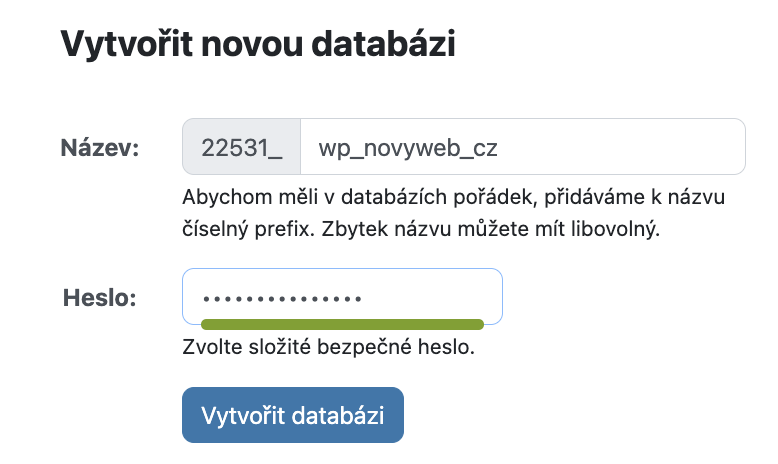
S údaji které jste nyní databázi založili u nás v administraci zadáte do Duplicatoru
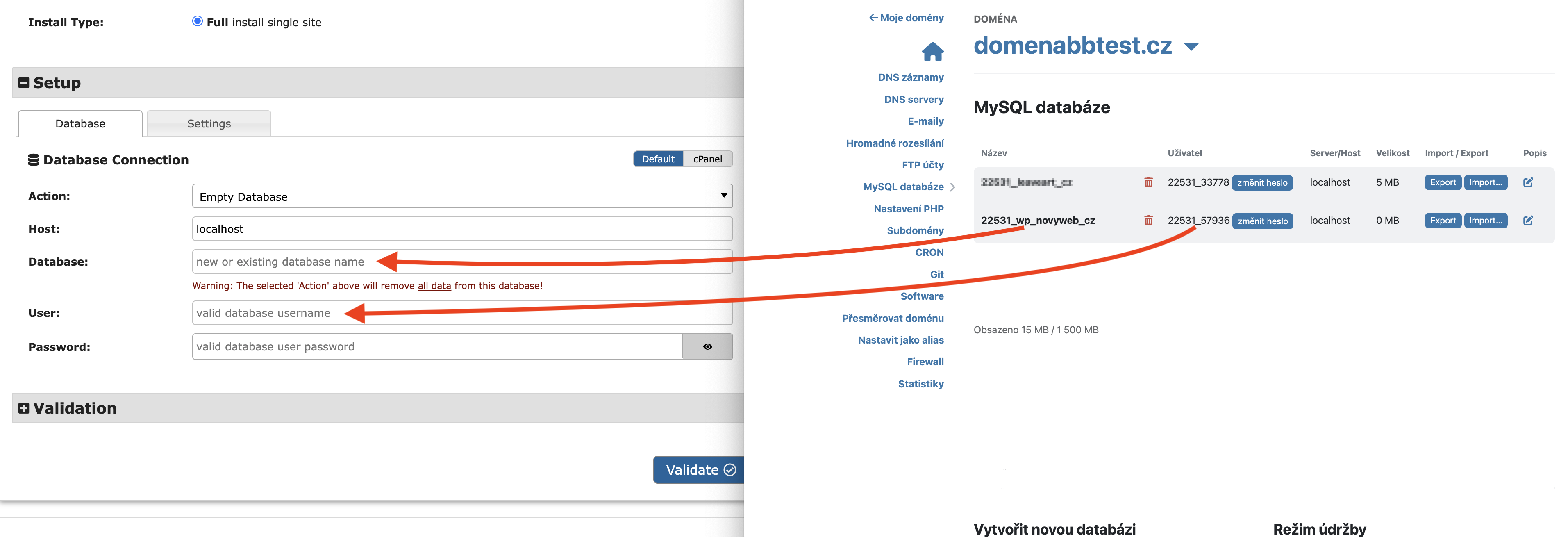
po zadání přístupů k databázi se zobrazí varování: Warning: The selected ‚Action‘ above will remove all data from this database! Ale na to nemusíte brát zřetel, databázi jsme vytvořili jako novou, prázdnou, klikněte na „Validate“ Spustí se instalace databáze
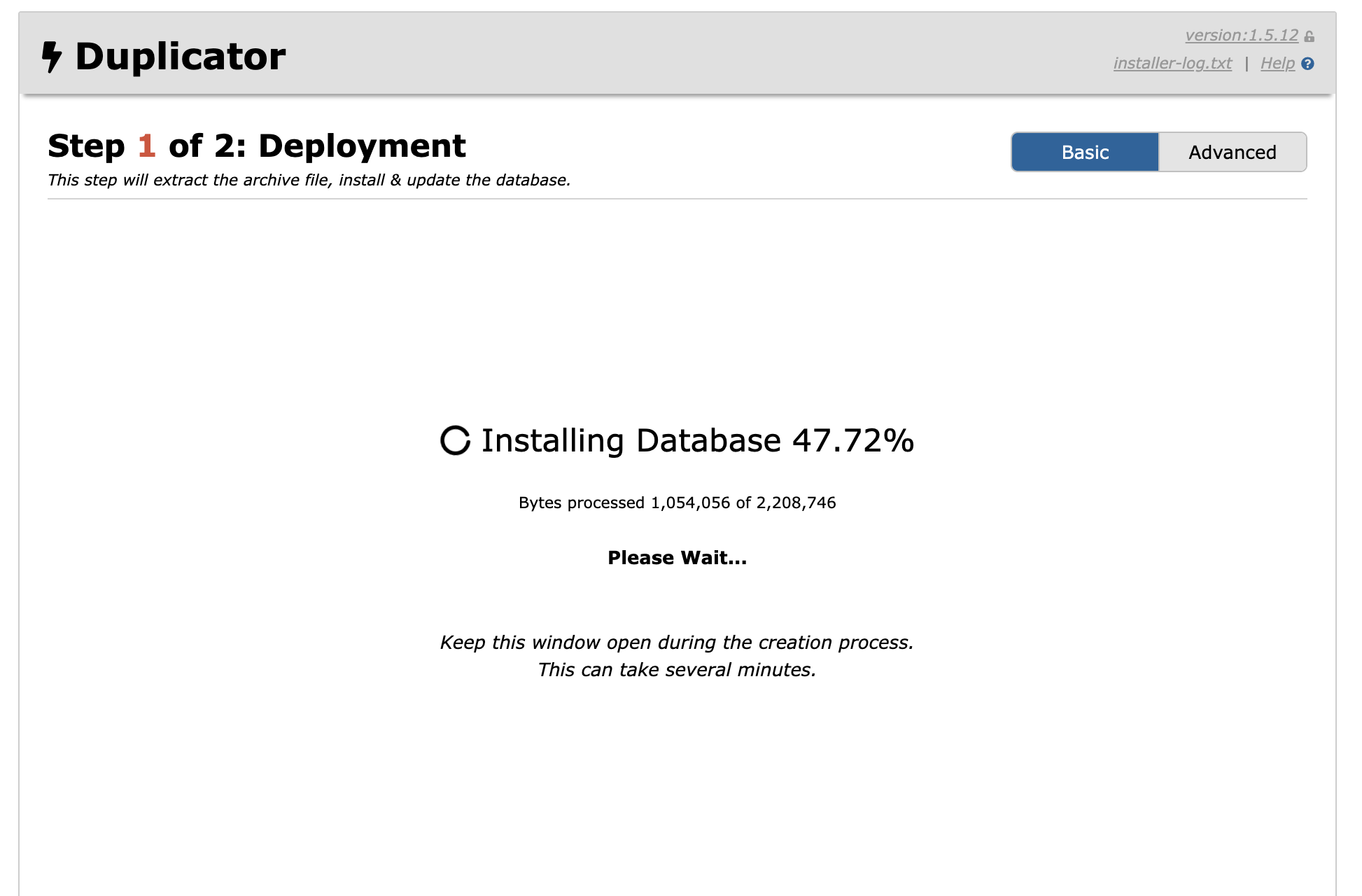
odklikněte „I have read and accept all terms & notices*“ a dejte „Next“ a vyskakovací okno odklikněte „OK“ jedná se o potvrzení o URL a rekapitulace údajů, pouze v případě potřeby do ní zasahujete. (Například při instalaci na dočasnou doménu od nás) Následuje instalace, pokud je web větší, instalace může zabrat i několik minut.
Po dokončení se zobrazí stránka „Step 2 of 2: Test Site“ a lze otestovat login – přihlášení do administrace, zde platí totožné údaje jako u originálního webu ze kterého jste zálohu vytvořili.